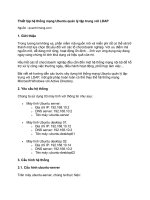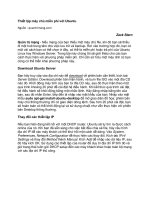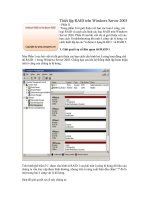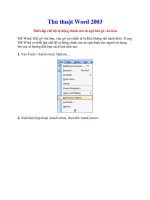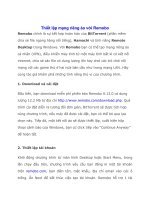Tài liệu Thiết lập đường hầm web an toàn doc
Bạn đang xem bản rút gọn của tài liệu. Xem và tải ngay bản đầy đủ của tài liệu tại đây (687.97 KB, 10 trang )
Thiết lập đường hầm web an toàn
Nếu là một người hay phải làm việc lưu động thì chắc chắn sẽ có lần bạn
phải truy cập vào các mạng không dây công cộng
.
Chắc chắn rơi vào hoàn cảnh như vậy bạn sẽ phải chuẩn bị một số cách để tự
bảo vệ mình. Có nhiều cách thức để bảo vệ an toàn dữ liệu cho bạn trong
những trường hợp bạn cần truy cập ở những mạng như vậy, chẳng hạn như
sử dụng mạng riêng ảo của công ty – nếu có thể - hoặc một đường hầm web
mã hóa như Hotspot Shield.
Tuy nhiên nếu không có VPN công ty và không muốn gặp rất nhiều quản
cáo khi sử dụng Hotspot Shield, bạn vẫn có một lựa chọn khác vẫn có thể
bảo mật được lưu lượng không dây của bạn, đây là cách tạo đường hầm mà
chúng tôi sẽ giới thiệu cho các bạn trong bài.
Tạo đường hầm cho lưu lượng dữ liệu
Dù mạng không dây công cộng mà bạn sử dụng được bảo vệ mật khẩu hay
trả tiền theo phút đi chăng nữa thì bất cứ ai kết nối với mạng đó cũng đều có
thể do thám lưu lượng HTTP của bạn.
Tuy nhiên chúng ta có thể khắc phục được vấn đề này bằng cách tạo một
đường hầm mã hóa để thông qua đó có thể gửi đi lưu lượng web, đường hầm
đó sẽ bắt đầu từ laptop và kết thúc ở một vị trí được biết đến như điểm cuối
biết trước của nó. Từ đây, đường hầm có thể định tuyến các yêu cầu web của
bạn đến mạng Internet công cộng.
Rõ ràng, khi lưu lượng ra bên ngoài đường hầm, nó sẽ là đối tượng được
nghiên cứu – từ các ISP, luật pháp, hoặc gì gì đó tương tự như vậy – nhưng
trong khi dữ liệu của bạn sẽ được truyền tải thông qua một hotspot công
cộng thì việc lướt web của bạn là an toàn.
Trong sơ đồ ở trên, người dùng tại một hotspot không dây của một quán cà
phê dùng một tuyến trực tiếp đến website (màu đỏ), nhưng bạn lại sử dụng
một đường hầm mã hóa để che chắn cho mình trong mạng hotspot. Khi ở
điểm cuối của đường hầm, lưu lượng web của bạn sẽ đi qua mạng Internet
thông qua các phương pháp không mã hóa thông thường (màu đỏ) để đến
website đích.
Dễ dàng và tiết kiệm thông qua SSH
Cách đơn giản nhất để thiết lập một đường hầm web an toàn cho riêng bạn là
trả phí hàng tháng cho một công ty hosting nào đó để họ thực hiện tất cả các
công việc khó khăn như thiết lập máy chủ, cài đặt hệ điều hành, và bảo đảm
máy chủ đó hoạt động 24 giờ mỗi ngày với khá nhiều năng lượng tiêu thụ.
Một số người thích phương pháp này vì không bị phiền phức với các tường
lửa, và cũng không phải để máy tính chạy khi bạn đang ở trên đường.
Bất cứ nhà cung cấp hosting chia sẻ nào cũng thực hiện được các mục đích
của bạn, miễn là công ty họ cung cấp sự truy cập đến máy chủ secure shell
(SSH). SSH là một phiên bản mã hóa của telnet, một trong những giao thức
đầu tiên của Internet, được sử dụng để gửi các thông tin giữa hai máy tính.
Một số người dùng có thể thích sử dụng
HostGator, hãng có một trung tâm
dữ liệu lớn tại Houston. Gói hosting "Hatchling" cơ bản của công ty này chỉ
rơi vào khoảng 5$ mỗi tháng, vì vậy chỉ cần bỏ ra một khoản không đáng kể
bạn có thể có được một đường hầm bảo mật cho riêng mình. Khi HostGator
tạo tài khoản của bạn, bạn sẽ nhận các thông tin đăng nhập của mình và máy
chủ sẽ được gán cho bạn. Từ đây, bạn có thể thiết lập một Web proxy bằng
cách sử dụng các lệnh SSH. Chúng tôi sẽ minh chứng trên cả hai phiên bản
hệ điều hành OS X và Windows; người dùng Linux có thể thực hiện theo và
thực hiện một số điều chỉnh nhỏ ở những chỗ cần thiết.
Tạo một máy khách SSH
OS X có một tiện ích dòng lệnh SSH client, vì vậy tất cả những gì bạn cần
thực hiện là mở Terminal (nằm trong thư mục Utilities bên trong thư mục
Application). Bạn sẽ thấy nhắc lệnh có username và tên máy tính của bạn,
theo sau là ký hiệu $. Tất cả các lệnh trong phần dưới đây sẽ là những thứ
bạn đánh vào bên cạnh ký hiệu đó.
Trên Windows, bạn cần download chương trình máy khách SSH. Có rất
nhiều lựa chọn cho bạn nhưng phần mềm miễn phí phổ biến nhất vẫn là
PuTTY.
Test máy chủ SSH
Sử dụng thông tin đăng nhập từ nhà cung cấp hosting, bạn có thể mở một
SSH session trên OS X bằng cách nhập vào phần được in đậm bên dưới, sau
ký hiệu $:
$
ssh
Trên máy tính Windows, khởi chạy PuTTY và nhập vào tên máy chủ mà nhà
cung cấp hosting cung cấp cho bạn. Chọn nút
SSH bên dưới 'Protocol'.
Trường Port cần được thiết lập là 22 (cổng SSH mặc định). Kích nút
Open.
Vì đây là lần đầu tiên bạn kết nối đến máy chủ này, cả máy khách của OS X
và PuTTY đều sẽ hiển thị một cảnh báo và nhắc nhở bạn xác nhận
dấu vết
của host. (Điều này chỉ xảy ra một lần; sau đó máy khách SSH của bạn sẽ
xác nhận rằng
dấu vết không bị thay đổi. Nếu dấu vết bị thay đổi, điều đó có
thể chỉ thị rằng kết nối của bạn đã bị giả mạo). Bạn sẽ thấy dòng chữ tương
tự như bên dưới:
The authenticity of host
‘server.websitewelcome.com' can't be established.
RSA key fingerprint is 11:22:33:44:55.
Are you sure you want to continue connecting?
Yes
Khi xác nhận dấu vết, PuTTY sẽ nhắc bạn nhập vào username và password
của bạn. Còn OS X sẽ chỉ nhắc về password vì bạn đã cấp username trên
dòng lệnh từ trước.
Sau khi đăng nhập, sẽ có một nhắc nhở thể hiện rằng hiện bạn đã kết nối đến
dòng lệnh của máy chủ từ xa; lưu ý rằng tên máy chủ đặt trước ký hiệu $
được thay đổi để phản ánh hệ thống từ xa:
login as: username
Using keyboard-interactive authentication.
Password: *********
Last login: Fri Jan 01 02:03:04 2010 from 1.2.3.4
username @server $
Lúc này biết máy chủ SSH đang làm việc, bạn có thể tiếp tục thiết lập đường
hầm của mình. Đánh vào lệnh
exit để đóng phiên SSH.
Bộ lắng nghe nội bộ và các điểm kết cuối ở xa
Đây là nơi có nhiều thứ dễ nhầm lẫn, vì vậy cần đọc một cách cẩn thận. Bạn
cần cấu hình một cổng trên máy tính nội bộ của mình (bộ lắng nghe) sẽ sử
lấy các gói mà bạn đưa vào và chuyển vào một phiên SSH mã hóa. Tại điểm
cuối của đường hầm, lưu lượng sẽ kết xuất trên máy chủ SSH. Trong một số
phần bên dưới, chúng tôi sẽ giới thiệu cách cấu hình trình duyệt web của bạn
để ủy quyền lưu lượng thông qua bộ lắng nghe nội bộ này. Mặc dù về mặt
khái niệm dường như rằng bạn muốn trỏ trình duyệt web để máy chủ từ xa,
nhưng về mặt kỹ thuật thì bạn sẽ trỏ nó tại “localhost”, đó là một tên đặc biệt
cho máy tính nội bộ.
Cần thiết lập sao cho máy khách SSH kết nối với máy chủ SSH và mở một
đường hầm bắt đầu trên laptop (
localhost) trên cổng 8888 và kết thúc tại
máy chủ SSH, nơi dữ liệu sẽ được chuyển tiếp đến website đích cuối.
Tạo đường hầm SSH